Por que os discos rígidos mostram a capacidade errada no Windows

Se você já comprou um computador com uma capacidade de disco rígido de 500 GB e abriu o Windows Explorer apenas para descobrir que sua capacidade parecia mais como 440 GB, você pode estar se perguntando para onde foram todos esses gigabytes.
Existem várias razões pelas quais o Windows pode exibir a quantidade errada de espaço disponível, desde arquivos invisíveis de sombra, formatação indireta e partições de recuperação ocultas até enganosas (embora tecnicamente precisas ) capacidade de armazenamento anunciada pelos fabricantes de discos rígidos
Crédito de imagem: Norlando Pobre
Por que seu disco rígido mostra menos espaço que o anunciado
Se você prestou atenção a discos rígidos, unidades flash USB e outros dispositivos de armazenamento , você deve ter notado que eles sempre têm menos espaço do que o prometido quando estão formatados. A razão para essa diferença está na forma como os fabricantes de discos rígidos anunciam seus dispositivos, em contraste com o modo como os computadores Windows realmente usam os dispositivos de armazenamento. Há também alguma sobrecarga necessária quando o Windows formata a sua unidade, para o sistema de arquivos e dados de inicialização, embora em comparação com os grandes discos rígidos de hoje, não é muito.
Para um fabricante de disco rígido, um KB é de 1000 bytes, um MB é de 1000 KB e um GB é de 1000 MB. Essencialmente, se um disco rígido é anunciado como 500GB, ele contém 500 * 1000 * 1000 * 1000 = 500.000.000.000 bytes de espaço. O fabricante do disco rígido anuncia o disco como um disco rígido de 500 GB.
No entanto, os fabricantes de RAM não o vendem mesmo em grupos de 1000 - eles usam grupos de 1024. Quando você está comprando memória, um KB é 1024 bytes, um MB é 1024 KB e um GB é 1024 MB. Para trabalhar de volta dos 500.000.000.000 bytes acima:
500.000.000.000 / (1024 * 1024 * 1024) = 465,66 GB
Lembre-se de que os fabricantes de discos rígidos estão usando a descrição precisa dos termos - o prefixo giga, por exemplo , significa uma potência de 1000, enquanto o termo correto para potências de 1024 é gibibyte, embora não seja usado com frequência. Infelizmente, o Windows sempre calculou os discos rígidos como potências de 1024, enquanto os fabricantes de discos rígidos usam potências de 1000.
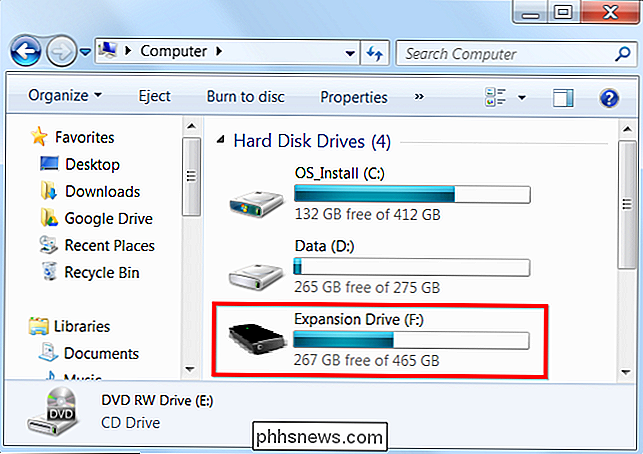
Essa é uma diferença de quase 35 GB em relação ao que um comprador médio acredita ser um disco rígido. Se os discos rígidos fossem anunciados em termos da quantidade de espaço que eles realmente tinham quando você os conectava ao seu computador Windows, um disco rígido de 1 TB seria rotulado como um disco rígido de 931 GB.
Como alternativa, o Windows poderia atualizar sua interface para use a definição correta de gigabytes - outros sistemas operacionais, como o OS X, já mudaram sua representação para indicar corretamente a quantidade certa de espaço.
Por que seu computador mostra a quantidade errada de espaço livre
Você provavelmente notará algo estranho sobre a quantidade de espaço livre que seu disco rígido contém, se você olhar de perto. Se você clicar com o botão direito do mouse em sua unidade C: no Windows, verá uma certa quantidade de espaço chamado “Espaço Usado” - na captura de tela abaixo, o disco rígido contém 279 GB de arquivos.
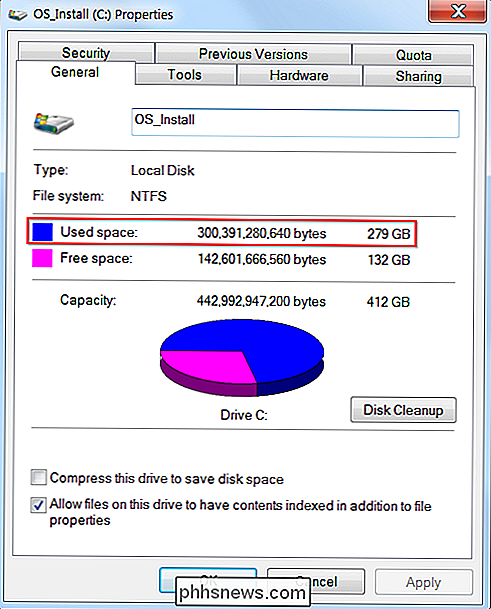
Selecione todos os arquivos na sua unidade C: (incluindo arquivos ocultos e arquivos de sistema do Windows), clique com o botão direito do mouse neles e selecione Propriedades, você notará algo estranho. A quantidade de espaço usada pelos arquivos não corresponde à quantidade de espaço usado em seu disco rígido. Aqui, temos 272 GB de arquivos no nosso drive C: - mas o Windows está usando 279 GB de espaço. Isso é uma diferença de 7 GB ou mais - onde todos esses GBs foram?
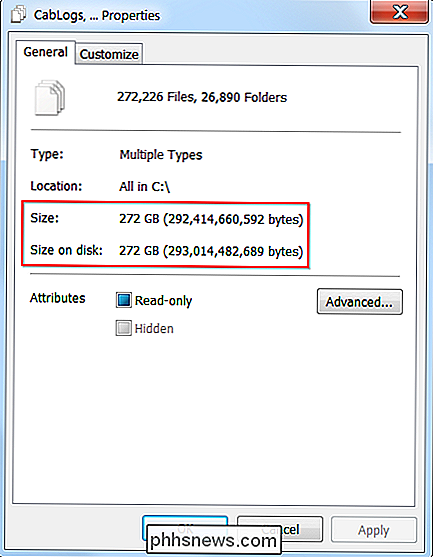
Acontece que certos tipos de arquivos não aparecem no Windows Explorer. Os arquivos no “armazenamento sombra” apropriadamente chamado do Windows, também conhecidos como “cópias de sombra”, não aparecem aqui. O armazenamento sombra contém pontos de Restauração do Sistema e versões anteriores de arquivos para o recurso Versões Anteriores no Windows Explorer.
Para exibir a quantidade exata de armazenamento usada pelos arquivos shadow em todos os discos rígidos conectados ao sistema, você pode executar o comando abaixo . Você precisará executá-lo como Administrador - para abrir uma janela do Prompt de Comando como Administrador, procure o Prompt de Comando no menu Iniciar, clique com o botão direito do mouse no atalho do Prompt de Comando e selecione Executar como administrador.
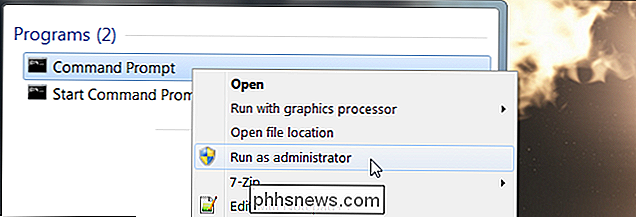
Execute o seguinte comando na janela Prompt de Comando:
vssadmin list shadowstorage
Como podemos ver no comando abaixo, cerca de 9 GB de espaço são usados em nosso disco rígido pelo Armazenamento de Cópias de Sombra do Windows. A diferença acima se parecia mais com 7 GB, mas isso pode ser explicado pelo arredondamento.
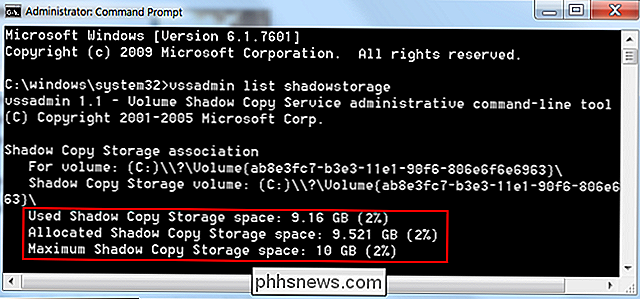
Para ajustar a quantidade de espaço no disco rígido usado pelo serviço de cópia de sombra (Restauração do sistema e versões anteriores de arquivos), siga este guia: Restauração Use Menos Espaço na Unidade no Windows 7
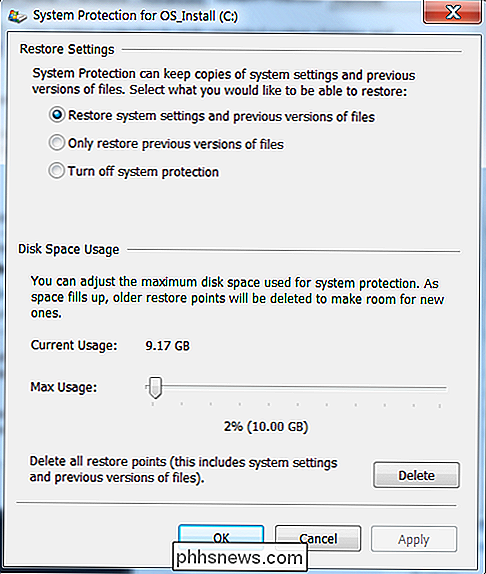
Outras Partições
Os laptops e computadores desktop geralmente vêm com várias partições, incluindo uma partição de recuperação oculta. Se você está se perguntando por que um novo computador tem menos espaço livre do que as especificações de disco rígido levariam você a acreditar, há uma boa chance de que parte dele seja ocupada por uma partição de recuperação separada.
Para verificar partições, use o Aplicativo de gerenciamento de disco incluído no Windows. Clique em Iniciar, digite partições e selecione o atalho Criar e formatar partições de disco rígido para abri-lo.
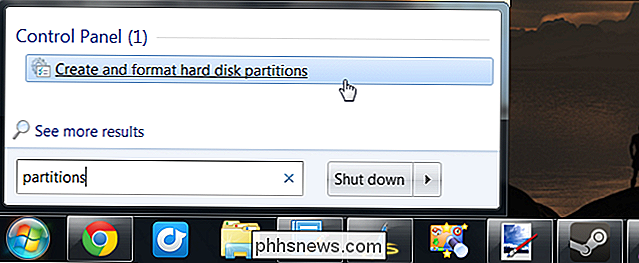
O disco rígido deve informar seu tamanho correto na janela Gerenciamento de disco. Como podemos ver na imagem abaixo, quase 11 GB do espaço do disco rígido estão reservados para uma partição de recuperação oculta. Isso é bastante típico de laptops e outros computadores que você não constrói.
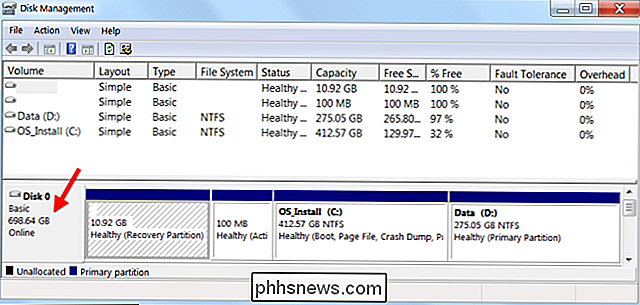
Cada um desses fatores pode dar uma mordida no espaço disponível no seu disco rígido, deixando-o com menos espaço do que o esperado para seu próprio uso.

Como criar um atalho ou item de menu de contexto para quase todas as configurações do Windows
Não é muito difícil navegar pelas configurações do Windows para encontrar o que você precisa, mas se houver uma configuração acessada com freqüência Por que não facilitar um pouco a si mesmo? O Windows expõe várias configurações úteis por meio de URIs (Uniform Resource Identifiers) que você pode usar para criar um atalho ou item de menu de contexto para acesso rápido a essa configuração.

O que é uma torneira inteligente, e eu preciso de uma?
Com a seca de vários anos e um clima muito familiar em locais como o Texas, o Sudoeste e a Califórnia, a necessidade de Conservar a água nunca foi mais importante do que é hoje. Mas como você policia algo que as pessoas usam em sua casa quase tanto quanto a eletricidade que mantém as luzes acesas? As torneiras “inteligentes” são um novo aparelho que está entrando lentamente em nossas casas, equipado com medidores de temperatura e sensores de eficiência que facilitam para cada membro de sua casa controlar com cuidado a quantidade de água que eles usam na cozinha ou no banheiro.



